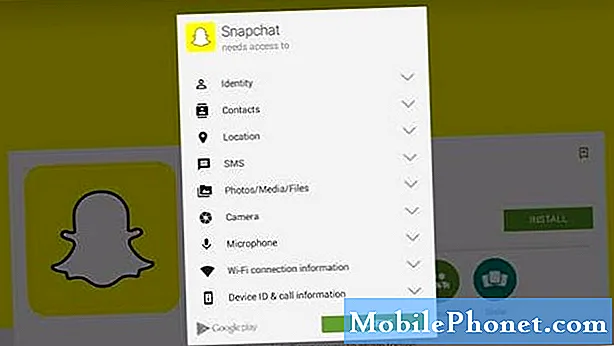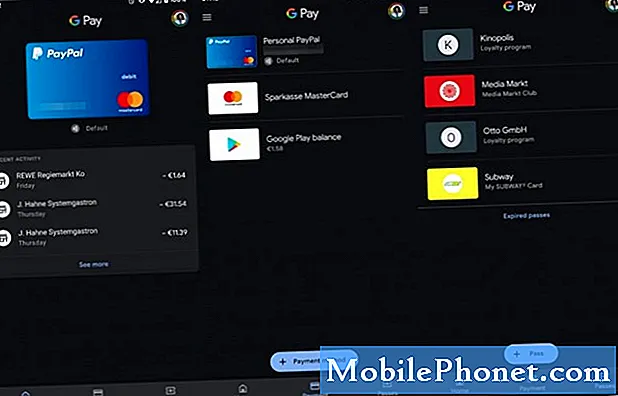الآن وقد أصبح Samsung Galaxy S5 أخيرًا هنا ومتاحًا بسهولة في جميع أنحاء الولايات المتحدة ، بدأ المزيد والمزيد من المستهلكين في الحصول على أيديهم على الهاتف الذكي الرائد.
في حين أن Samsung Galaxy S5 هو هاتف ذكي قوي محمل بميزات ، إلا أن العديد من هذه الميزات أو الإعدادات السريعة لتمكينها مخفية في القوائم. بالطبع يمكن الوصول إلى WiFi و Bluetooth بسهولة من خلال تمرير واحد من أعلى الشاشة في شريط الإعلام ، لكن هل تعلم أن كل ذلك قابل للتخصيص تمامًا؟
اقرأ: كيف يمكنك التقاط لقطة شاشة على Galaxy S5
بالنسبة للمستخدمين الذين يستمتعون بـ Galaxy S5 ولكنهم دائمًا يشغلون (أو يشغلون) WiFi أو Bluetooth ويودون شريط سحب الإشعارات ، أو حتى قائمة الإعدادات السريعة التي ستتحدث عنها أدناه ، جميعهم لديهم خيارات مختلفة أدناه سنشرح كيف تفعل ذلك. تسمح Samsung بالكثير من التخصيص ، ولا يستغرق الأمر سوى بضع نقرات لتغيير جميع الخيارات في درج الإشعارات وشريط السحب.

نظرًا لأن العديد من المستخدمين ربما لاحظوا أن شريط سحب الإشعارات به خمس مفاتيح تبديل سريعة للإعدادات ، واعتمادًا على شركة الجوال ، سيكون لديك حتى منزلق دائم التغيير لتغيير سطوع الشاشة. إذا قمت بسحب شريط الإعلام بإصبعين بدلاً من إصبع واحد ، فستحصل على قائمة "إعدادات سريعة" أفضل. يمكن تحقيق نفس القائمة عن طريق سحب درج الإشعارات بالضغط لأسفل والضغط على الزر الأيمن العلوي بثلاثة مربعات وأيقونة نوع السهم الدوار.
يسمى هذا رسمياً قائمة الإعدادات السريعة أو تبديل. يمكن تغيير وتغيير إعدادات التبديل السريع الخمسة الأصلية في شريط السحب ، كما يمكن تغيير قائمة الإعدادات السريعة هذه بأكملها. بالطبع تعتمد هذه الاحتياجات على كل احتياجات المستخدمين ، لذلك تابع القراءة لمعرفة مدى سهولة تغييرها.
تعليمات
إنه بسيط للغاية. سيبدأ المستخدمون من خلال سحب شريط الإشعارات والنقر على أيقونة المربعات اليمنى العليا للوصول إلى "الإعدادات السريعة" أو ببساطة السحب بإصبعين. من هنا ، ستشاهد WiFi ، Bluetooth ، وضع الطائرة ، وبعض الخيارات الأخرى التي تشبه ما هو موضح أدناه.

اضغط على أيقونة أعلى اليمين للتوجه إلى قائمة الإعدادات السريعة ، ثم النقر على "قلم رصاص" في الجزء العلوي من الشاشة سوف يأخذك إلى تحرير الوضع. بمجرد النقر فوق رمز القلم الرصاص في أعلى يمين شريط الإعدادات السريعة المنسدلة للإشعار الثانوي ، سيتم توجيهك إلى موقع إعدادات تحرير لوحة الإشعارات. من هنا (اعتمادًا على شركة الجوال) ، يمكنك إزالة منزلق ضبط السطوع تمامًا من الشريط ، وتعيين جميع أزرار الإعدادات السريعة التي ذكرناها أعلاه.
في ما يلي نظرة على ما ستحتاج إلى النقر فوقه ، ومدى سهولة تغييرها.

من هنا ستتمكن من تغيير وتعديل الأزرار النشطة ، وجميع الأزرار إلى ما تريد. جميع الإعدادات العشرة التي تظهر في أعلى يمين الصورة أعلاه متاحة مع أول قائمة منسدلة من شريط الإشعارات. فقط اسحب إلى الجانب وسيظهر جميعها.
قراءة: كيفية تعطيل مجلة بلدي على Galaxy S5
ومع ذلك ، بمجرد اختيارك للقلم الرصاص وفي وضع التحرير كما هو موضح أعلاه (وتحت) ، يصبح تغيير خيارات تخصيص درج الإشعارات أو تخصيصها أمرًا في غاية السهولة. ما عليك سوى الضغط لفترة طويلة على أي تبديل تريد إزالته وبمجرد تمييزه ، يمكنك سحبه وإسقاطه في أي مكان تريد. سيتيح ذلك للمستخدمين تغيير ترتيب تبديل الإعدادات ، أو إزالة شيء مثل WiFi إذا كنت مثلي ولم تقم بإيقاف تشغيله مطلقًا. لا حاجة للتبديل إذا لم تقم بتعطيله. استبدلها بـ Toolbox أو وضع توفير الطاقة أو حتى وضع الطائرة للمسافر المتكرر.

هنا يمكنك سحب 'n' إسقاط تبديلاتك أو إعداداتك المفضلة إلى الأزرار النشطة ، وهي القائمة الأولى التي تراها عند سحب شريط الإشعارات ، وكذلك تخصيص قائمة "الإعدادات السريعة" الأوسع التي يمكنك الوصول إليها عن طريق انتقاد إصبعين. هذا كل ما في الامر.
هناك العديد من الخيارات هنا لنسخ الشاشة ، والإيقاف المؤقت الذكي حيث تتوقف مقاطع الفيديو عن التشغيل عندما تنظر بعيدًا عن الشاشة ، أو وضع الحظر ، أو حتى معزز التنزيل الجديد من Samsung إذا لم يقم مشغل شبكة الجوال بتعطيله.
كل هذا قابل للتخصيص ، لذلك توجه إلى الإعدادات وقم بتغيير كل ما تريده لتحقيق أقصى استفادة من جهاز Galaxy S5 ودرج الإشعارات.